如何用win10word统计字数|用win10word统计字数办法
发布日期:2013-11-02 作者:黑鲨系统官网 来源:http://www.gw3c.com
如何用win10word统计字数|用win10word统计字数办法?
现在无论是办公或生活中都会使用到word文档。win10系统每次使用word写完后但不了解有多少字数,如果要一个一个数是不可采取的,其实word中统计字数的功能。那么win10word字数统计如何用呢?接下来系统族小族将全部的为大家教程win10在word中统计字数的办法。
全部办法如下:
处理办法一:
1、首先打开你们需要统计字数的word文档;
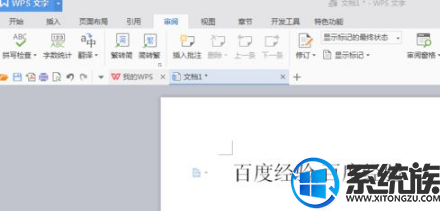
2、看左下角,已经出现了字数,可是它连标点符号也计算进去了;

3、你们点击工具栏上面的审阅,找到字数统计(第二个),打开它;
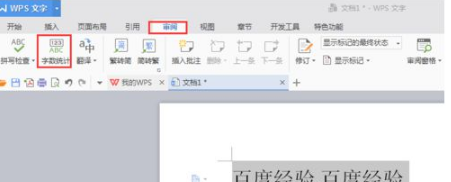
4、这时就能看到字数统计了,看有单纯的免费字数统计。
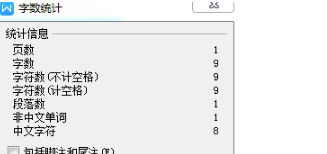
处理办法二:
1、点击工具栏的工具,再点击字数统计;
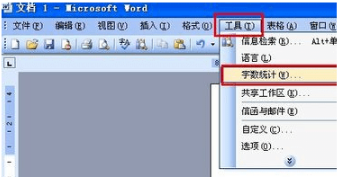
2、这时就能自动统计字数了。
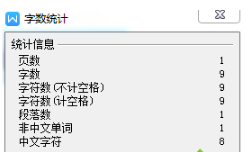
上述就是win10word字数统计的使用办法,详解之后,以后要了解word文档全部数字的时候,直接参考上述两种办法统计吧。
相关教程
- 栏目专题推荐
- 系统下载推荐
- 1黑鲨系统 ghost win8 64位官方专业版v2019.09
- 2系统之家Win7 精英装机版 2021.09(64位)
- 3系统之家Ghost Win11 64位 家庭纯净版 2021.09
- 4雨林木风Windows7 安全装机版64位 2020.10
- 5黑鲨系统 ghost win10 32位最新专业版v2019.09
- 6雨林木风Win7 32位 好用装机版 2021.09
- 7黑鲨系统 ghost win10 64位专业增强版v2019.09
- 8番茄花园Windows xp 纯净装机版 2021.02
- 9系统之家Ghost Win10 32位 办公装机版 2021.04
- 10黑鲨系统 Windows8.1 64位 老机装机版 v2020.04
- 系统教程推荐
- 1xp系统智能创建还原点节约硬盘空间的还原方案
- 2详解win7系统提示“内置管理员无法激活此应用”原因和的问题?
- 3技术员研习win10系统查看电脑是多少位系统的问题
- 4笔者详解win10系统按Ctrl+A全选快捷键没有反应的技巧
- 5相关win10系统中如何建立区域网的全面解答
- 6xp系统打开腾讯游戏tgp页面发生白屏的具体教程
- 7大神为你windows7开机总会卡在“windows启动管理器”界面的办法?
- 8解决win7迅雷出现崩溃_win7迅雷出现崩溃的教程?
- 9还原win10文件夹选项的步骤|win10文件夹选项不见了如何解决
- 10手把手恢复win7系统安装photoshop软件的方案?

